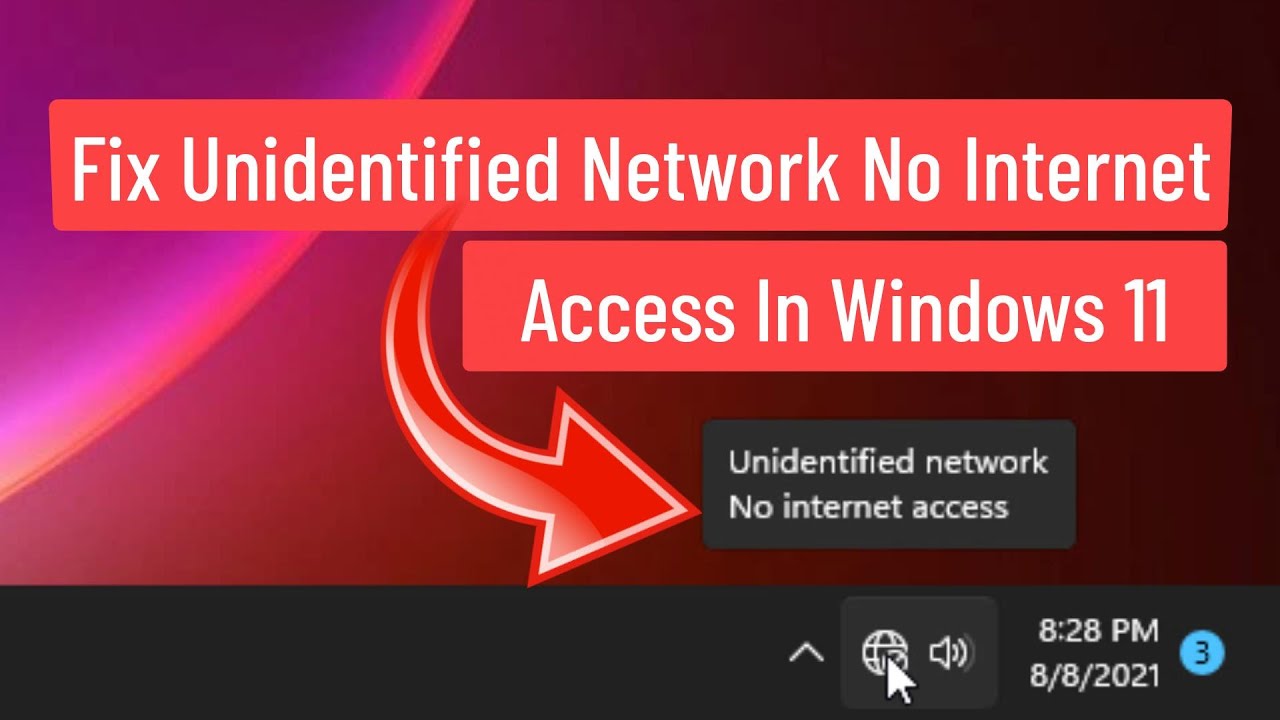
Bienvenido/a, lector/a. En este artículo te mostraré diferentes métodos para solucionar el problema de red no identificada sin acceso a internet en Windows 11. Sigue los pasos detallados a continuación:
Primer método: Restablecer la configuración de red
1. Haz clic en el icono de búsqueda y escribe cmd en la barra de búsqueda de Windows.
2. Haz clic derecho en el resultado y selecciona Ejecutar como administrador.
3. En la ventana de comandos, escribe netsh int ip reset y presiona Enter.
4. Luego, escribe netsh winsock reset y presiona Enter.
5. Después, escribe ipconfig /flushdns y presiona Enter.
6. Cierra la ventana de comandos y reinicia el sistema.
Segundo método: Cambiar la configuración de DNS
1. Haz clic en Inicio y después en Configuración.
2. Haz clic en Red e internet y luego en Ethernet.
3. Haz clic en Editar debajo de Asignación del servidor DNS.
4. Selecciona Manual y luego selecciona IPv4.
5. Escribe 8.8.8.8 en el primer campo y 8.8.4.4 en el segundo campo.
6. Haz clic en Guardar.
Tercer método: Cambiar la configuración de IP
1. Haz clic en Inicio y después en Configuración.
2. Haz clic en Red e internet y luego en Ethernet.
3. Haz clic en Editar debajo de Asignación de IP.
4. Escribe 192.168.1.2 en el primer campo, 255.255.255.0 en el segundo campo y 192.168.1.1 en el tercer campo.
5. Haz clic en Guardar.
Cuarto método: Desactivar y activar la red
1. Haz clic en Inicio y después en Configuración.
2. Haz clic en Red e internet y luego en Configuración de red avanzada.
3. Haz clic en Desactivar y luego en Activar.
Quinto método: Actualizar el controlador de red
1. Haz clic en el icono de búsqueda y escribe Administrador de dispositivos en la barra de búsqueda de Windows.
2. Haz clic en Administrador de dispositivos en los resultados de búsqueda.
3. Expande la sección Adaptadores de red.
4. Haz clic derecho en el adaptador de red y selecciona Actualizar controlador.
5. Selecciona Buscar software de controlador en el equipo.
6. Selecciona tu modelo de red y sigue las instrucciones en pantalla para completar la actualización.
Sexto método: Desinstalar y reinstalar el adaptador de red
1. Haz clic en el icono de búsqueda y escribe Administrador de dispositivos en la barra de búsqueda de Windows.
2. Haz clic en Administrador de dispositivos en los resultados de búsqueda.
3. Expande la sección Adaptadores de red.
4. Haz clic derecho en el adaptador de red y selecciona Desinstalar dispositivo.
5. Reinicia el sistema para que se reinstale automáticamente el adaptador de red.
Espero que estos métodos te ayuden a solucionar el problema de red en Windows 11. Si te ha sido útil, por favor comparte este artículo. ¡Gracias y hasta la próxima!
